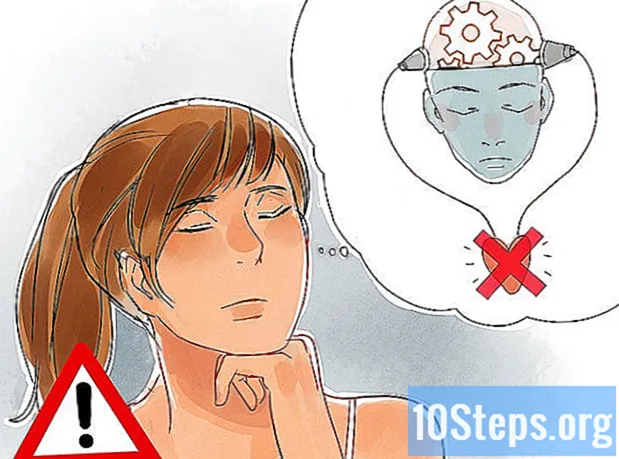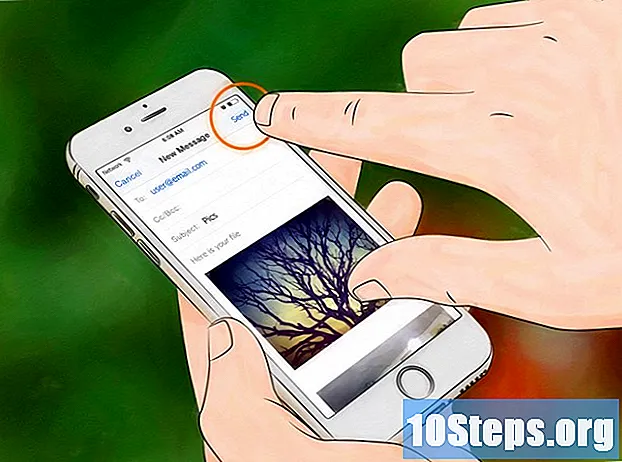
İçerik
Bir akıllı telefonda fotoğrafları e-posta ile göndermek yeterince kolaydır. Genel olarak iki uygulama kullanmanız gerekir: bir e-posta istemcisi ve fotoğraf galerisi. Bir Android telefon kullanıyorsanız, "Gmail" ve "Fotoğraflar" uygulamalarını (veya kullandığınız diğer herhangi bir resim galerisi uygulamasını) kullanabilirsiniz. İPhone'da "Mail" ve "Photos" uygulamalarını kullanacaksınız.
adımlar
Yöntem 1/2: Android'de E-posta Gönderme
Göndermek istediğiniz fotoğrafın telefonunuza kaydedildiğinden emin olun. Ekranın sol alt kısmındaki beyaz oka dokunarak tüm kontrolleri açın. "Galeri" ye dokunun ve fotoğrafı açın.

Paylaşım seçeneğine dokunun ve istediğiniz e-posta istemcisini seçin. Bu işlev, aralarında daire bulunan iki küçük ok simgesine sahiptir. Ona dokunduğunuzda, telefonda oluşturulan dijital hesapların miktarına bağlı olarak birkaç seçenek göreceksiniz.- Dijital hesaplar, e-posta hesaplarını ve sosyal ağları içerir.

Yüklemek istediğiniz fotoğrafları seçin. Bir e-posta seçeneği seçtikten sonra, telefondaki fotoğraflar arasında gezinme ekranına yönlendirilmelisiniz. Göndermek istediklerinize hafifçe dokunarak resimleri seçin.- İnternetten indirilen veya bluetooth ile alınan resimler gibi telefonun kamerasıyla çekilmeyen görüntüler DCIM adlı bir klasöre kaydedilebilir. Yapılandırmayı değiştirmediğiniz sürece, cihazın kendisi tarafından çekilen fotoğraflar doğrudan "Fotoğraflar" uygulamasına kaydedilecektir.
- Hepsini arka arkaya seçerek birden fazla görüntü yükleyebilirsiniz.

İstenen fotoğrafları seçtikten sonra "İleri" düğmesine dokunun. Bu, fotoğrafları bir e-posta mesajına eklenecekleri yeni bir ekrana yükleyecektir.
Mesajı oluşturun ve e-postayı gönderin. Uygun alanlara dokunduğunuzda, alıcının e-posta adresini girin ve isterseniz bir mesaj yazın. Bir konu eklemek de mümkündür.
- E-posta adresini girerken, ".com" düğmesini tıklayarak zaman kazanın.
Yöntem 2/2: iOS'ta E-posta Gönderme
"Fotoğraflar" uygulamasını açın ve e-posta ile göndermek istediğiniz resimleri bulun. Bu uygulama, farklı renklere sahip bir çiçek simgesine sahiptir. Parmağınızı ekranda yukarı ve aşağı kaydırarak fotoğraflara göz atın.
Fotoğrafları seçin. Ekranın sağ üst köşesindeki "Seç" seçeneğine tıklayın ve yüklemek istediğiniz fotoğraflara tıklayın.
- "Seç" seçeneğini görmüyorsanız, fotoğrafa bir kez dokunmayı deneyin. Bu, tüm seçenekleri gösterecektir.
Paylaş simgesini tıklayın ve fotoğrafı e-postaya ekleyin. Bu simge, ekranın sol alt köşesinde bulunur ve yukarı doğru iki ok bulunan bir kareye benzer. Ona dokunduktan sonra "Fotoğrafları e-posta ile gönder" seçeneğini seçin.
- Bazı iOS sürümleri "İleri" ve "Posta" ya dokunmanızı gerektirir.
- Tüm fotoğraflar eklenene kadar bu Adımları tekrarlayın.
E-postayı oluşturun. E-posta simgesine tıkladıktan sonra yeni bir mesaj görünecektir. E-postanın gövdesini yazın ve "Konu" alanını doldurun.
- İOS 8 veya sonraki bir sürümünü kullanıyorsanız, imleci e-postanın gövdesine taşıyın; burada normalde bir hatırlatıcı, bilgi veya başka türde bir metin yazın. Bir büyüteç görünene kadar parmağınızı bu alanda tutun. Parmağınızı ekrandan kaldırın ve "Seç" ve "Tümünü seç" seçenekleriyle siyah bir menü görünmelidir.
- Siyah çubuğun sağında, sağı gösteren oka basın. Oka basıldığında "Teklif düzeyi" ve "Fotoğraf veya video ekle" seçenekleri görünmelidir. "Fotoğraf veya video ekle" ye dokunun.
Kişileri ekleyin. İmleç halihazırda üzerinde değilse "Kime:" alanını tıklayın. Alıcının adını veya e-postasını girin.
- Doğrudan kişi listenizden bir alıcı eklemek için sağdaki kişiler simgesine dokunun. Bu seçenek, mavi artı işaretli mavi bir daire simgesine sahiptir.
- Gerekirse "CC / CCO" alanlarına kişi eklemeye devam edin.
E-postayı gönderin. Fotoğrafları ekledikten sonra ekranın sağ üst köşesindeki "Gönder" seçeneğini seçin.
- Fotoğrafların, alıcıların ve mesajın doğru olduğundan emin olmak için göndermeden önce e-postayı düzenleyin.
İpuçları
- Sınırlı bir veri planınız varsa, ek ücretlerden kaçınmak için fotoğraflarınızı bir Wi-Fi ağına bağlıyken yüklemeyi deneyin.
- Akıllı telefon kullanmıyorsanız, e-posta uygulamasını açmak ve mesajı yazmak için klavyedeki karşılık gelen tuşları kullanın.
- Windows Phone kullanıyorsanız, uygulama listesini açın ve "Fotoğraflar" uygulamasını açın. Bir dikdörtgen ve bir mavi nokta içeren beyaz bir kare olan mavi kare bir simgeye sahiptir. Yüklemek istediğiniz fotoğraf veya videoya dokunun ve paylaşma seçeneğini tıklayın. Bu işlev, geri dönüşüm işaretli bir daire simgesine sahiptir. E-posta seçeneğini seçin ve mesajı oluşturun.
Uyarılar
- Telefonun kapasitesine göre gönderilen fotoğraf sayısını sınırlayın.
- İş arkadaşlarınıza uygunsuz içerik göndermemek için mesajı göndermeden önce alıcıları kontrol edin.